تعلم كيفية تنزيل الموسيقى على iCloud Drive
صحيح أن هناك طرقًا متنوعة للاستماع إلى الأغاني التي نحبها من خلال استخدام Apple Music أو أي جهاز يمكنك توصيله بأجهزتك مثل Beats 1 وما شابه. في هذه المقالة سوف نتحدث عن كيفية تنزيل الموسيقى على iCloud drive، لذلك في الحالات التي تريد فيها الاستماع إلى الموسيقى عبر أجهزة Apple الخاصة بك ، لن تكون إمكانية الوصول مشكلة. الشيء هو أنه يمكنك حفظ جميع الأغاني التي تريد الاستماع إليها في iCloud الخاص بك ، ثم الوصول إلى ملفات الأغاني هذه على أي جهاز Apple حيث يستخدم iCloud نفس معرف Apple المستخدم.
الإجراءات خطوة بخطوة حول كيفية تنزيل الموسيقى الخاصة بك إلى محرك iCloud هي طريقة تتيح لك الاستمتاع بالأغاني التي تحبها ، في أي وقت تريده ، أو في أي مكان تكون فيه. في هذه المقالة ، سنتحدث عن الطرق المناسبة لكيفية تنزيل الموسيقى على محرك iCloud ، لذلك إذا كنت تريد الحصول على دليل مفصل حول كيفية القيام بهذه المهمة ، فعليك قراءة هذه المقالة حتى النهاية.
دليل المحتويات الجزء 1. ما هي الإجراءات الخاصة بكيفية إضافة الموسيقى إلى iCloud Drive؟الجزء 2. تحويل Apple Music إلى MP3 للتحميل إلى iCloud Driveالجزء 3. مزامنة أغاني MP3 المحولة إلى iCloud Drive على كمبيوتر Mac الخاص بكجزء. 4 لتلخيص كل شيء
الجزء 1. ما هي الإجراءات الخاصة بكيفية إضافة الموسيقى إلى iCloud Drive؟
بالنسبة للجزء الأول من المقالة ، سنشارك معك بعض الإرشادات حول كيفية تنزيل الموسيقى على محرك iCloud. سنقوم أيضًا بدمج الإجراءات خطوة بخطوة التي يجب عليك اتباعها اعتمادًا على الجهاز الذي تستخدمه ، مثل iPhone و iPad و كمبيوتر ماك، أو كمبيوتر يعمل بنظام Windows.
كيفية إضافة الموسيقى إلى iCloud Drive باستخدام جهاز iPad أو iPhone الخاص بك؟
- قم بتشغيل تطبيق "Music" على جهاز iPhone أو iPad ، وبعد ذلك يمكنك الآن البدء في تحديد الأغاني أو قائمة التشغيل التي تريد إضافتها إلى مكتبة موسيقى iCloud الخاصة بك.
- انقر فوق رمز "+" بجوار الأغنية. سيتم تنزيل الأغنية المختارة وإضافتها إلى مكتبتك. ستظهر أيقونة السحابة بدلاً من علامة الجمع بعد إضافة الأغنية إلى مكتبتك.
- نفس الشيء ممكن لقوائم التشغيل الكاملة. أولاً ، افتح قائمة التشغيل المطلوبة في Apple Music. ثم اختر إضافة لحفظ قائمة التشغيل في مكتبتك.
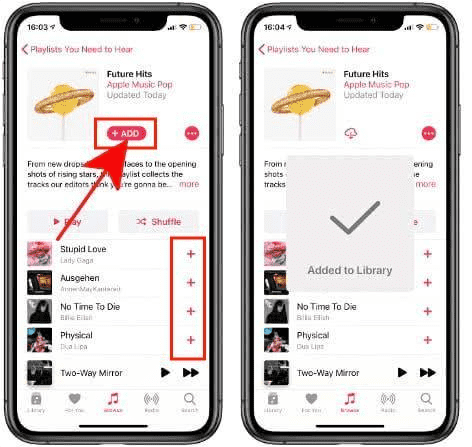
كيفية إضافة الموسيقى إلى iCloud Drive باستخدام جهاز الكمبيوتر الشخصي أو كمبيوتر Mac؟
- للبدء ، عليك التأكد من أن جهاز الكمبيوتر الشخصي الخاص بك يعمل بأحدث إصدار من iTunes. بمجرد التأكد من ذلك ، ابدأ في اختيار الأغاني التي تريد إضافتها إلى iCloud الخاص بك. خلاف ذلك ، يجب عليك تحديث iTunes لتتمكن من المتابعة.
- بعد ذلك ، انقر فوق النقاط الثلاث التي ستراها بجانب الأغاني أو بجانبها ، ثم لإنهاء الأشياء ، يمكنك الآن النقر فوق خيار "إضافة إلى الموسيقى الخاصة بي". كيفية تنزيل الموسيقى على iCloud Drive باستخدام جهاز الكمبيوتر الخاص بك؟ فقط اتبع الخطوات المذكورة أعلاه!
الجزء 2. تحويل Apple Music إلى MP3 للتحميل إلى iCloud Drive
الآن بعد أن أصبحت لدينا فكرة عن كيفية تنزيل الموسيقى على iCloud Drive على جهاز iPad أو iPhone أو Mac أو كمبيوتر شخصي يعمل بنظام Windows ، دعنا الآن نشارك معك أداة ستساعدك تحويل أبل الموسيقى إلى MP3 للتحميل على محرك iCloud. هذه الأداة تسمى محول الموسيقى من AMusicSoft إلى Apple Music، محول احترافي سيساعدك على تحويل أغاني Apple Music المحمية بواسطة إدارة الحقوق الرقمية أو DRM إلى MP3 ، لذلك ليس لديك أي قيود عندما يتعلق الأمر بأنواع أو كمية الأغاني التي تريد تحميلها على محرك iCloud الخاص بك .
كما نعلم جميعًا ، فإن الأغاني من Apple Music محمية بموجب إدارة الحقوق الرقمية. كيفية عمل نسخة احتياطية من Apple Music هل تعمل هذه الأداة وفقًا لسياسة حماية DRM؟ تحتوي هذه الأداة على الكثير من الميزات، وسوف تندهش من مدى فائدتها عندما تتعامل مع الأغاني من تطبيق Apple Music. لن تساعدك هذه الأداة فقط في حفظ نسخة من الأغاني، بل يمكنها أيضًا أن تجعل تجربة البث الخاصة بك مع Apple Music مجانية وغير محدودة بشكل دائم. دعنا نلقي نظرة على بعض الميزات الأكثر بروزًا في برنامج AMusicSoft Apple Music Converter أدناه.
- وفِّر الكثير من طاقتك ووقتك أثناء استخدام برنامج AMusicSoft Apple Music Converter. تستطيع الأداة تحويل أغانيك إلى MP3 بسرعة أكبر 16 مرة من المحول الاحترافي الأساسي.
- قم بتحويل أغانيك إلى الكثير من التنسيقات حسب احتياجاتك ومتطلباتك.
- يعد برنامج AMusicSoft Apple Music Converter مناسبًا للمبتدئين ويشتمل على ثلاث خطوات سهلة من شأنها مساعدة المستخدمين الجدد على التعامل والدخول في الاستخدام بسهولة.
- يمكن للأداة التخلص من إدارة الحقوق الرقمية للأغاني المحمية بحيث لا تكون هناك قيود في الوصول إلى الأغاني وتشغيلها ، في أي وقت تريده أو على أي جهاز تستخدمه ، نظرًا لأنها للاستخدامات الشخصية فقط.
دعونا الآن نتعرف على الخطوات الثلاث لكيفية استخدام AMusicSoft Apple Music Converter لتحويل الأغاني من Apple Music إلى MP3، أدناه.
- في البداية، ابحث عن برنامج AMusicSoft Apple Music Converter وقم بتنزيله. بمجرد اكتمال التنزيل، قم بتثبيته على الكمبيوتر الشخصي الذي ستستخدمه. لا تنسَ الحصول على الكابل لأنك ستستخدمه لتوصيل جهازك بالكمبيوتر.
- بمجرد الاتصال، سيبدأ برنامج AMusicSoft Apple Music Converter تلقائيًا في فحص جميع ملفات الموسيقى الموجودة في مكتبة الموسيقى لديك. تعتمد المدة التي تستغرقها الأداة في فحص المكتبة على عدد الملفات المخزنة عليها.

- ثانيًا ، عليك التأكد من أنك قمت بإنشاء المجلد حيث ستحفظ جميع الملفات التي ستقوم بتحويلها. يجب أن تتأكد من أنك على دراية بالاسم الذي ستقوم بصياغته ، حتى تتمكن من الوصول إليه بسهولة في أي وقت تريده. ثم ابدأ في تحديد نوع تنسيق الإخراج الذي تريده كمخرجات. لديك مجموعة متنوعة من الخيارات ، وفي هذا الخيار ، يتعين علينا النقر فوق تنسيق MP3.

- بمجرد أن تكون مستعدًا بالمجلد وأنواع تنسيق الإخراج التي تريدها، يمكنك الآن النقر فوق الزر "تحويل" لتتمكن من بدء عملية التحويل إلى تنسيق MP3. عليك فقط الانتظار لبضع دقائق حتى ينهي برنامج AMusicSoft Apple Music Converter عملية التحويل.

الجزء 3. مزامنة أغاني MP3 المحولة إلى iCloud Drive على كمبيوتر Mac الخاص بك
الآن بعد أن أصبح لدينا فكرة عن كيفية تحويل الأغاني من Apple Music إلى MP3 ، دعنا الآن نتحقق من الخطوات الخاصة بكيفية مزامنة هذه الأغاني المحولة إلى محرك iCloud.
- على كمبيوتر Mac الخاص بك ، انقر فوق "تفضيلات النظام" ، ثم انقر فوق "iCloud" ، ثم اختر "خيارات".
- يجب عليك وضع علامة على المجلد الذي يسمى "مجلدات سطح المكتب والمستندات" ، ثم النقر فوق "تم" حتى يتم تمكين محرك iCloud.
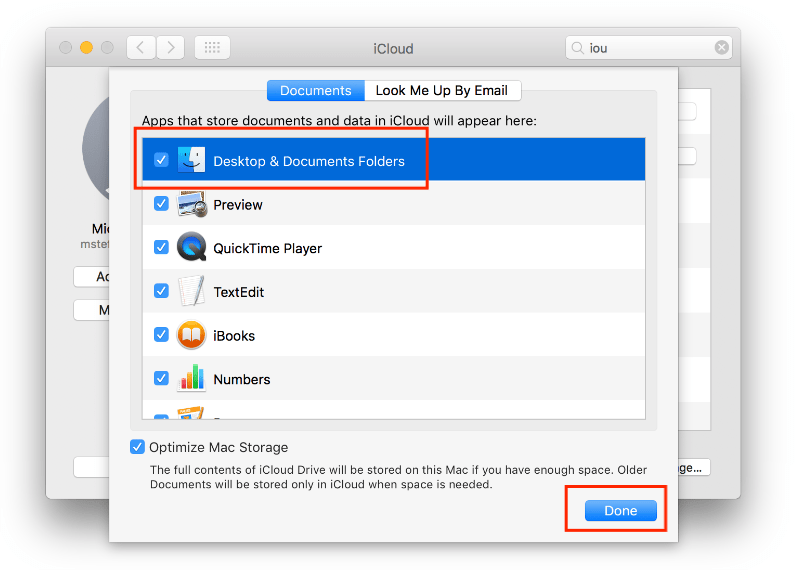
- بمجرد الانتهاء، سترى أيقونة iCloud Drive على Finder، انقر عليها لفتحها. ستبدأ جميع الأغاني التي تم تحويلها باستخدام AMusicSoft Apple Music Converter في المزامنة مع خادم iCloud الخاص بك تلقائيًا.
جزء. 4 لتلخيص كل شيء
من المهم حقًا أن يكون لديك فكرة عن كيفية تنزيل الموسيقى على iCloud drive خاصة إذا كنت تحب الاستماع إلى الأغاني باستخدام تطبيق Apple Music أو الأغاني الموجودة في مكتبة Apple Music. من خلال هذه الطريقة ، يمكنك التنقل بين جميع أجهزة Apple المتوفرة لديك. يمكنك الوصول إلى الأغاني من جهاز iPad و iPhone و iPod Touch وكمبيوتر Mac والكثير من الأجهزة التي تديرها Apple.
نظرًا لأن الأغاني من Apple Music محمية بواسطة إدارة الحقوق الرقمية ، فمن المفيد جدًا أن نمتلك أدوات مثل محول الموسيقى من AMusicSoft إلى Apple Music لمساعدتنا في التعامل مع مضاعفات إدارة الحقوق الرقمية. على الرغم من أننا لا نشجعك على القيام بذلك إذا كنت ستبيع الأغاني أو تستفيد منها بالمال ، ولكن إذا كنت ترغب فقط في الاستماع إلى هذه الأغاني للتخلص من همومك ، فلن تكون هناك مشكلة.
الناس اقرأ أيضا
- كيف يمكنني نقل الموسيقى من iTunes إلى مشغل MP3 الخاص بي؟
- "كيف أحصل على Alexa لتشغيل موسيقى iTunes الخاصة بي" - تم حلها!
- أفضل بديل لضبط سرعة تشغيل موسيقى Apple
- كيفية ضبط نغمة رنين من Apple Music بدون iTunes
- دعنا نتعلم كيف تتلاشى على Apple Music
- كيف تمنع Apple Music من التشغيل تلقائيًا؟
- تعرف على كيفية الحفاظ على تشغيل موسيقى Apple في الخلفية
- أيهما أفضل ، YouTube Music مقابل Apple Music؟
روبرت فابري هو مدون متحمس، ومهتم بالتكنولوجيا، وربما يمكنه أن يلوثك من خلال مشاركة بعض النصائح. كما أنه شغوف بالموسيقى وكتب لموقع AMusicSoft حول هذه الموضوعات.